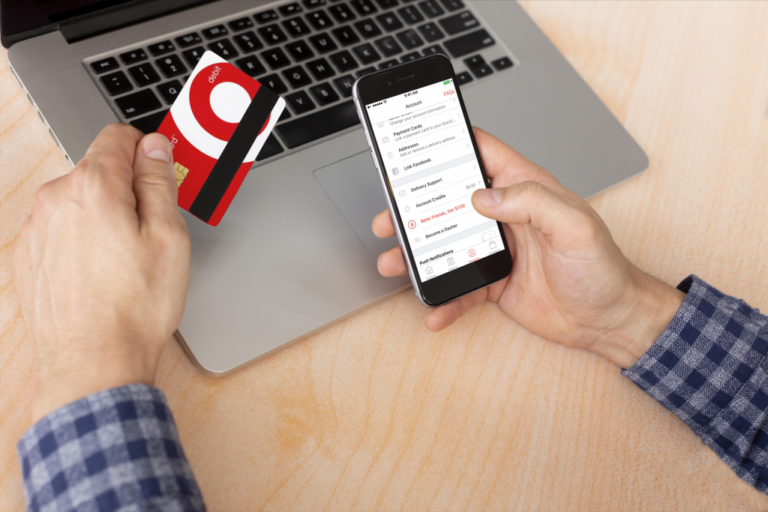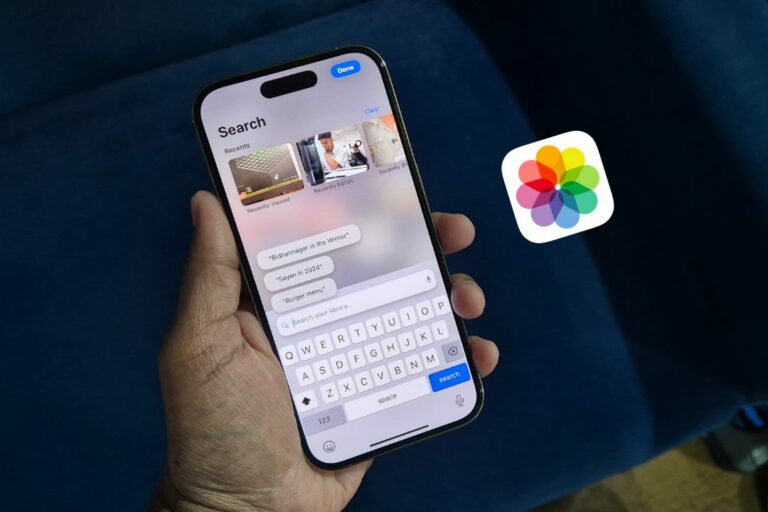Как да излезете от всички устройства в Messenger
В наши дни мобилните телефони имат много възможности за свързване. Но излизането от едно приложение не означава, че автоматично ще излезете и от други приложения. Facebook и Messenger са свързани и приложението Messenger няма бутон за излизане. Въпреки че в Messenger няма ясен бутон за излизане, все още има начини да излезете от него без много проблеми.

С толкова много приложения за чат може да имате притеснения относно вашата лична информация онлайн. Поради тази причина много потребители избират да преминат офлайн и да излязат от Messenger и подобни приложения. В тази статия ще научите как да излезете от всички устройства.
Как да излезете от Messenger на вашия компютър
Программы для Windows, мобильные приложения, игры - ВСЁ БЕСПЛАТНО, в нашем закрытом телеграмм канале - Подписывайтесь:)
Messenger може да се използва на много устройства: iPhone, Android, iPad, компютър и др. Ако използвате личния си компютър или лаптоп повече от телефона си, можете да излезете от Messenger от компютъра си по този начин.
Отварянето на Messenger на компютър прави излизането от това приложение много по-лесно, като се има предвид, че има бутон за излизане. Ето защо този начин е най-практичен.
- Влезте в Messenger.

- Кликнете върху снимката на вашия профил в горния ляв ъгъл на екрана.

- Ще се отвори менюто с опции. Докоснете бутона „Изход“.
Има и опция за излизане от Messenger чрез Facebook.
- Отворете менюто с иконата със стрелка надолу в горния десен ъгъл на екрана.

- В опциите на менюто щракнете върху бутона „Изход“.

Как да излезете от Messenger на Android
За потребители на Android излизането от Messenger може да е малко сложно, тъй като няма очевидна опция за излизане. Ето как може да се направи:
- Отворете Messenger на вашия Android.

- Кликнете върху снимката на вашия профил в горния ляв ъгъл на екрана.

- Ще се отвори менюто с опции.

- Намерете „Настройки на акаунта“.

- След това щракнете върху опцията „Сигурност и влизане“.

- Кликнете върху опцията „Вижте повече“, за да видите списъка с устройствата, в които сте влезли.

- Кликнете върху опцията „Вижте повече“, за да видите списъка с устройствата, в които сте влезли.
- Ако искате да излезете от всички устройства, просто щракнете върху опцията „Изход от всички сесии“.

- Ако искате да излезете от конкретно устройство, щракнете върху трите точки близо до това устройство.

- След това щракнете върху опцията „Изход“.

Освен този метод, има друг, който можете да използвате, за да излезете от Messenger. Изчистването на данните в Messenger ще ви излезе от това приложение.
- Излезте от приложенията Facebook и Messenger на телефона си.
- Отворете настройките на телефона и намерете опцията „Приложения“. На някои устройства тази опция ще бъде наречена „Мениджър на приложения“.

- Превъртете надолу и намерете Messenger.

- Кликнете върху „Съхранение“ или „Съхранение и кеш“. След това щракнете върху „Изчистване на паметта“ или „Изчистване на данните“, в зависимост от устройството.

Да, изчистването на данни е един от начините за излизане от Messenger. Но освен това изчистването на кеша може също да ви излезе от вашето устройство. Изчистването на кеша няма да засегне вашите данни, то само ще изтрие локалните файлове в Messenger. Когато искате да отворите приложението Messenger отново, ще трябва да влезете отново. Това е чудесен начин да излезете от вашето устройство. Голям плюс с изчистването на кеша е, че освобождавате място на телефона си.
Как да излезете от Messenger на iOS устройство
За потребителите на iPhone и iPad има два начина да излязат от Messenger от приложенията Facebook и Messenger. Надяваме се, че Messenger ще има очевиден бутон за излизане в бъдеще, което ще направи този процес много по-лесен.
Излизане с приложението Facebook
Настройките на Messenger могат да бъдат объркващи, докато приложението Facebook винаги е било по-лесно за използване. Ето как можете да излезете от Messenger чрез приложението Facebook:
- Отворете приложението Facebook и щракнете върху трите точки в долния десен ъгъл на екрана.

- Намерете опцията „Настройки и поверителност“ в менюто.

- Кликнете върху „Сигурност“ и след това върху „Сигурност и влизане“.

- Всички устройства, на които сте влезли в Messenger, ще бъдат показани под опцията „Къде сте влезли“.

- Кликнете върху трите точки до устройството, от което искате да излезете.

- В новия прозорец щракнете върху опцията „Изход“.

Ако искате да излезете от Messenger от повече от едно устройство, трябва да го направите едно по едно (вижте Стъпка 6). Всяко устройство има три точки до него, където можете да намерите бутона „Изход“.
Излизане с приложението Messenger
- Потребителите на iOS устройства могат да излязат от Messenger, като използват самото приложение. Отворете приложението Messenger и щракнете върху снимката на вашия профил в горния ляв ъгъл на екрана.

- Ще се отвори опцията „Настройки на акаунта“.

- Кликнете върху „Сигурност и влизане“.

- На следващата страница влезте в акаунта си.
- В устройствата ще видите на кое устройство сте влезли с Messenger.

- Кликнете върху трите точки до устройството, от което искате да излезете. Кликнете върху опцията „Изход“, която се появява.

- Повторете това за всяко устройство.
Facebook Messenger не е частен
Facebook е преживял минали изтичания на данни, които застрашават личната информация на неговите потребители. Дори ако деактивирате акаунта си във Facebook, пак ще можете да използвате Messenger и може да оставите информация след себе си. Приложението Messenger проследява вашите действия и има достъп до вашия микрофон, камера и контакти. Всичко това може да убеди потребителите да изтрият това приложение.
Деактивиране на Facebook и Messenger
Въпреки че Facebook и Messenger са свързани, това не се отнася за деактивирането.
Ако не се чувствате достатъчно сигурни само с излизането от Facebook и Messenger, винаги можете да изтриете или деактивирате приложенията. За да се отървете напълно от Messenger, акаунтът във Facebook също трябва да бъде деактивиран. Когато деактивирате акаунта си във Facebook, няма да имате постоянен достъп до профила си. След 30 дни Facebook и Messenger няма да бъдат достъпни.
Ако промените решението си и искате да активирате отново Messenger, всичко, което трябва да направите, е да влезете в акаунта си. Но ако вашите 30 дни са изтекли, ще трябва да направите нов профил и да започнете от нулата.
Изтриване на приложението Messenger
Пълната защита на вашата информация може да стане чрез пълното изтриване на приложението Messenger. Ако решите да изтриете Messenger, Facebook също ще бъде изтрит и ще загубите цялото си съдържание и в двете приложения. За разлика от деактивирането, когато този процес започне, няма да можете да активирате отново акаунта, за да извлечете данни. Имайте предвид, че е препоръчително да изтеглите снимки или важни данни предварително.
Осигурете поверителността си
За съжаление, важна информация може да бъде получена онлайн и използвана за неправилни цели и злоупотреби. Ако се притеснявате за вашите лични данни в интернет, винаги можете да потърсите начин да ги защитите онлайн. Взаимодействието е част от това да си човек, а да си активен в социалните медии е част от живота в модерното общество.
Чувствате ли се по-сигурни, когато излезете от Messenger и Facebook? Използвали ли сте някои от съветите и триковете, описани в тази статия? Кажете ни в секцията за коментари по-долу.
Программы для Windows, мобильные приложения, игры - ВСЁ БЕСПЛАТНО, в нашем закрытом телеграмм канале - Подписывайтесь:)